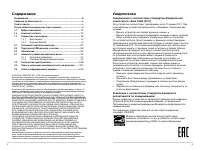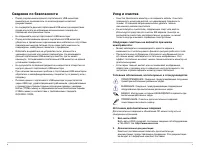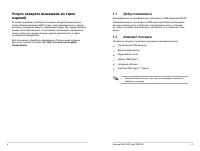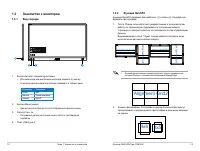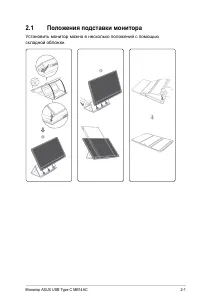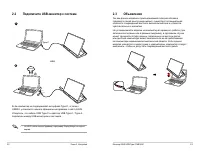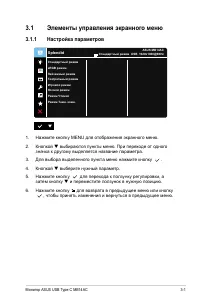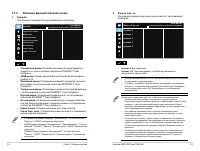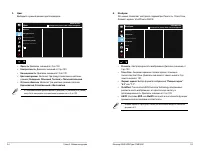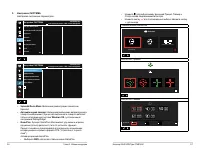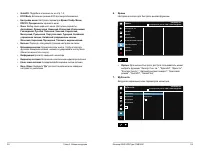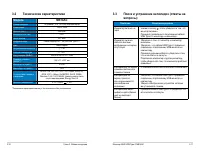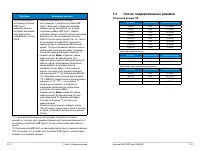Мониторы Asus MB14AC - инструкция пользователя по применению, эксплуатации и установке на русском языке. Мы надеемся, она поможет вам решить возникшие у вас вопросы при эксплуатации техники.
Если остались вопросы, задайте их в комментариях после инструкции.
"Загружаем инструкцию", означает, что нужно подождать пока файл загрузится и можно будет его читать онлайн. Некоторые инструкции очень большие и время их появления зависит от вашей скорости интернета.
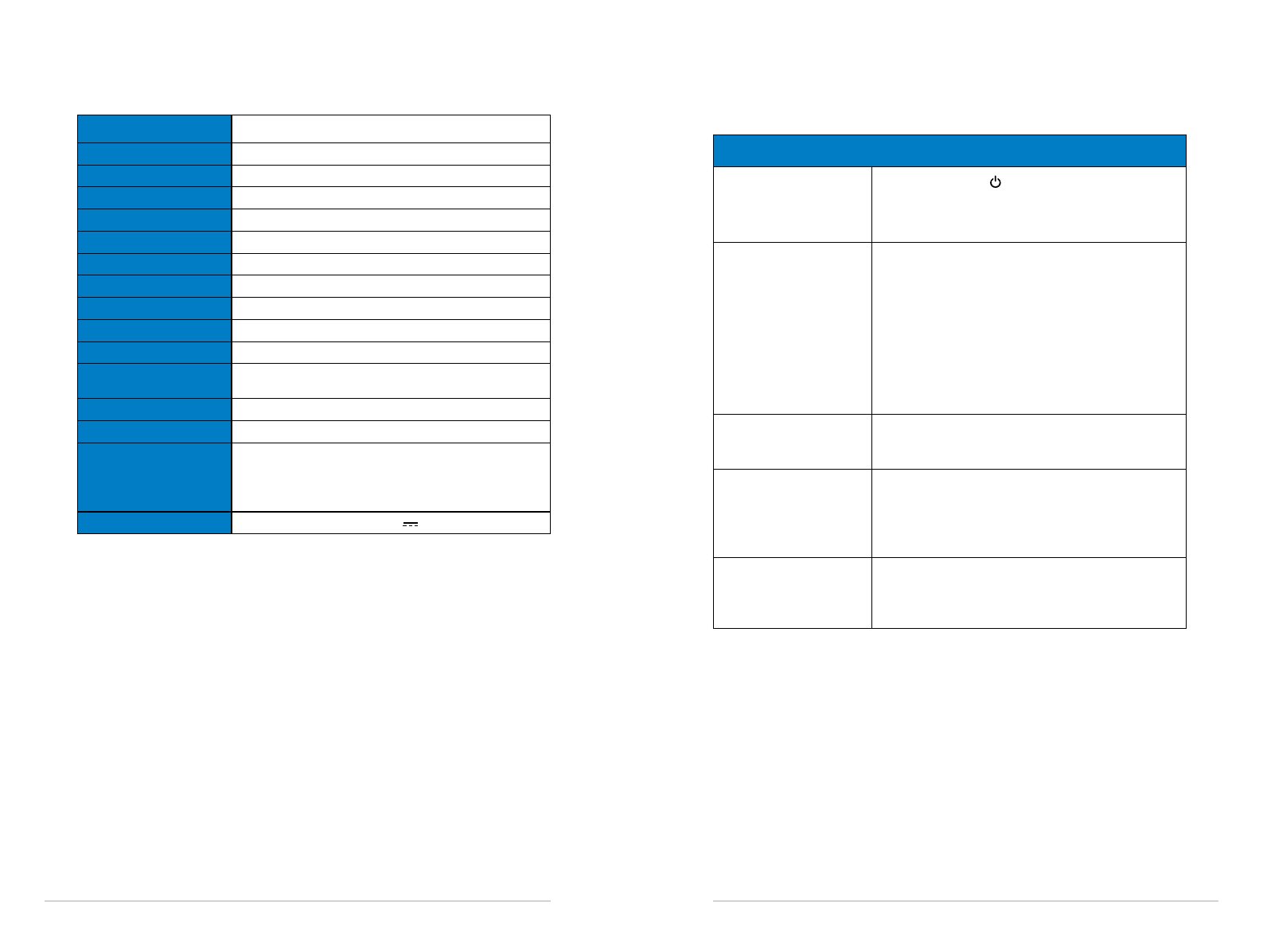
3-11
3-10
Монитор ASUS USB Type-C MB14AC
Глава 3. Общие инструкции
3.2
Технические характеристики
Модель
MB14AC
Размер матрицы
14 дюймов (16:9, 35,6 см) Широкий экран
Разрешение
1920 x 1080
Яркость (тип.)
250 кд/м
2
Контрастность
(тип.)
700:1
Число цветов
16,7 млн.
Цифровой вход
Режим DisplayPort™ Alt для USB Type-C™
Цвет
темно-серый
Потребляемая мощность
≦
7 Вт
Рабочая температура
0° ~ 40°
Физ. размеры (ШxВxГ)
324,94 x 208,03 x 11,2 мм
Размеры упаковки
(ШxВxГ)
392 x 77 x 257 мм
Масса нетто (прибл.)
0,59 кг
Масса брутто (прибл.)
1,3 кг
Соответствие нормам и
стандартам
UL/cUL, CB, CE, CCC, KCC, FCC, BSMI, EAC(CU),
RCM, VCCI, J-Moss, UkrSEPRO, RoHS, WEEE,
Windows 7 & 8.1 & 10 WHQL, фильтр синего света,
отсутствие мерцания, Energy Star 8.0
Диапазон напряжения
4,75 - 5,25 В
, 1,5 A
*Технические характеристики могут быть изменены без уведомления.
3.3
Поиск и устранение неполадок (ответы на
вопросы)
Проблема
Возможное решение
Индикатор питания не
горит
• Нажмите кнопку , чтобы убедиться в том, что
монитор включен.
• Проверьте правильность подключения кабеля
USB Type-C к монитору и компьютеру.
Индикатор питания
светится желтым,
изображение на экране
отсутствует
• Убедитесь в том, что монитор и компьютер
включены.
• Убедитесь, что кабель USB Type-C правильно
подключен к портативному USB-монитору и
компьютеру.
• Проверьте разъемы кабеля и убедитесь в том,
что их контакты не загнуты.
• Подключите компьютер к другому монитору,
чтобы убедиться в том, что компьютер работает
правильно.
Изображение на экране
слишком светлое или
слишком темное
• С помощью кнопки настройте яркость монитора.
Изображение на
экране трясется,
или на нем имеются
волнообразные
искажения
• Убедитесь, что кабель USB Type-C правильно
подключен к портативному USB-монитору и
компьютеру.
• Уберите электрические устройства, которые
могут вызывать помехи.
Изображение имеет
дефекты цвета (белый
цвет не выглядит
белым)
• Проверьте кабель USB Type-C и убедитесь, что
его контакты не загнуты.
Характеристики
Остались вопросы?Не нашли свой ответ в руководстве или возникли другие проблемы? Задайте свой вопрос в форме ниже с подробным описанием вашей ситуации, чтобы другие люди и специалисты смогли дать на него ответ. Если вы знаете как решить проблему другого человека, пожалуйста, подскажите ему :)